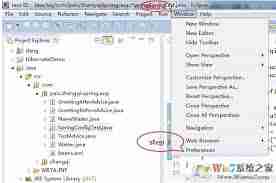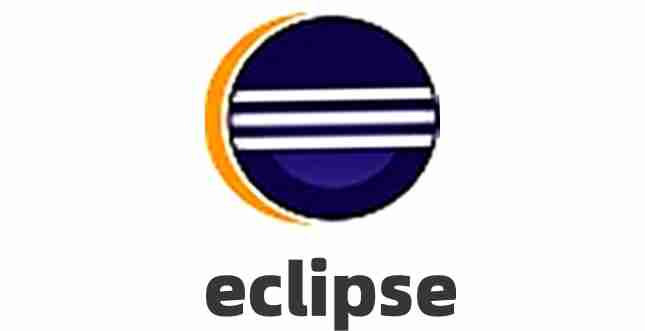eclipse如何设置字体大小?eclipse设置字体大小的方法
来源:菜鸟下载 | 更新时间:2025-02-24
eclipse ide字体大小设置指南:优化您的编码体验Eclipse是一款开源集成开发环境 (IDE),其字体大小设置功能允许开发者根据个人喜好调整代
eclipse ide字体大小设置指南:优化您的编码体验
Eclipse是一款开源集成开发环境 (IDE),其字体大小设置功能允许开发者根据个人喜好调整代码显示,从而提升编码效率和舒适度。合适的字体大小能有效缓解长时间编码带来的眼疲劳,并增强代码的可读性,帮助开发者更轻松地理解和调试代码。

三种调整Eclipse字体大小的方法:
图形界面设置: 在Eclipse主界面,右键点击工具栏空白区域,选择“Window” -> “Preferences”,依次进入“General” -> “Appearance” -> “Colors and Fonts”。在“Basic”类别下找到“Text Font”,点击“Edit...”按钮,即可调整字体大小和样式。

通过自定义Eclipse字体大小,开发者可以显著提升代码编辑的舒适度和效率,满足个性化需求。 统一的字体大小设置也有助于团队协作,确保代码在不同设备上的一致性显示,避免因显示差异造成的误解。
菜鸟下载发布此文仅为传递信息,不代表菜鸟下载认同其观点或证实其描述。
展开
相关文章
更多>>热门游戏
更多>>热点资讯
更多>>热门排行
更多>>- 复古王者手游排行榜-复古王者手游下载-复古王者游戏版本大全
- 激战狂潮系列版本排行-激战狂潮系列游戏有哪些版本-激战狂潮系列游戏破解版
- 暗影之王手游2023排行榜前十名下载_好玩的暗影之王手游大全
- 多种热门耐玩的猪猪公寓破解版游戏下载排行榜-猪猪公寓破解版下载大全
- 黑马神途ios手游排行榜-黑马神途手游大全-有什么类似黑马神途的手游
- 类似龙界争霸的游戏排行榜_有哪些类似龙界争霸的游戏
- 类似诸神战魂的手游排行榜下载-有哪些好玩的类似诸神战魂的手机游戏排行榜
- 混乱封神手游排行榜-混乱封神手游下载-混乱封神游戏版本大全
- 大哥传奇题材手游排行榜下载-有哪些好玩的大哥传奇题材手机游戏推荐
- 仙境神域ios手游排行榜-仙境神域手游大全-有什么类似仙境神域的手游
- 失落危城手游排行榜-失落危城手游下载-失落危城游戏版本大全
- 荣耀之路最新排行榜-荣耀之路手游免费版下载-荣耀之路免费破解版下载